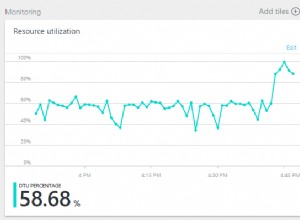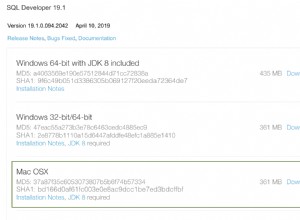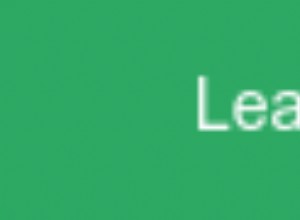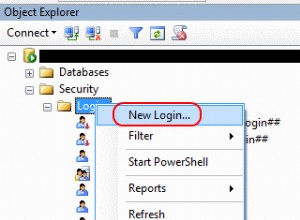Driver ODBC Salesforce.com memungkinkan Anda bekerja dengan data Salesforce.com di AnySQL Maestro. Perhatikan bahwa prosedur yang diuraikan di blog ini sama untuk semua driver ODBC, jadi tetap relevan meskipun Anda menggunakan AnySQL Maestro dengan driver ODBC lain.
Driver ODBC Salesforce.com tersedia untuk diunduh dari situs web Easysoft:
- Unduh Pengandar ODBC Windows Salesforce.com. (Pendaftaran diperlukan.)
- Instal dan lisensikan Driver ODBC Salesforce.com pada mesin tempat diinstal.
Untuk petunjuk penginstalan, lihat dokumentasi Driver ODBC Salesforce.com.
Sebelum Anda dapat menggunakan Driver ODBC Salesforce.com untuk menghubungkan AnySQL Maestro ke Salesforce.com, Anda perlu mengonfigurasi sumber data ODBC. Sumber data ODBC menyimpan detail koneksi untuk database target (misalnya Salesforce.com) dan driver ODBC yang diperlukan untuk menyambungkannya (misalnya driver ODBC Salesforce.com).
Untuk membuat sumber data Driver ODBC Salesforce.com:
- Di ODBC Administrator versi 32-bit, pilih tab DSN Sistem, lalu pilih Tambah.
Untuk menjalankan Administrator ODBC versi 32-bit, di kotak dialog Windows Run, masukkan:
%windir%\syswow64\odbcad32.exe
- Dalam kotak dialog Buat Sumber Data Baru, pilih Easysoft ODBC-Salesforce Driver, lalu pilih Selesai.
- Selesaikan kotak dialog Easysoft ODBC-Salesforce Driver DSN Setup:
Setting Nilai DSN Salesforce.com Nama Pengguna Nama pengguna Salesforce.com Anda. Misalnya, [email protected]. Kata Sandi Kata sandi untuk pengguna Salesforce.com Anda. Token Token keamanan untuk pengguna Salesforce.com Anda, jika diperlukan. Untuk mengetahui apakah Anda perlu menyediakan token keamanan, pilih tombol Uji. Jika upaya koneksi gagal dengan kesalahan yang berisi
LOGIN_MUST_USE_SECURITY_TOKEN, Anda harus menyediakannya.Salesforce.com mengirimkan token keamanan melalui email ke alamat email yang terkait dengan akun pengguna Salesforce.com Anda. Jika Anda belum menerima token keamanan, Anda dapat membuatnya kembali. Salesforce.com kemudian akan mengirimkan email token keamanan baru kepada Anda. Untuk membuat ulang token keamanan Anda, masuk ke Salesforce.com lalu pilih Setup dari menu pengguna. Cari "token keamanan" di kotak Cari Cepat. Klik Atur Ulang Token Keamanan di halaman Atur Ulang Token Keamanan. Saat Anda menerima token di klien email Anda, salin dan tempelkan ke bidang Token.
- Gunakan tombol Uji untuk memverifikasi bahwa Anda berhasil tersambung ke Salesforce.com.
- Di AnySQL Maestro, pilih Database> Buat Profil Database .
Wizard Buat Profil Database dimulai.
- Dalam Grup database kotak, masukkan "Salesforce".
- Pilih ... tombol di sebelah kanan Connection string kotak.
Kotak dialog Properti Tautan Data ditampilkan.
- Pilih sumber data ODBC Salesforce Anda dari 1. Tentukan sumber data:> Gunakan nama sumber data daftar. Pilih Oke.
- Pilih Berikutnya .
- Pilih Siap .
- Pilih Database> Hubungkan Ke Database .
- Pilih Alat> Editor SQL .
- Dalam Kueri panel masukkan kueri SQL. Misalnya:
select * from Account
- Pilih Jalankan Kueri .